X, eski adıyla Twitter, çok sayıda kullanıcısından gelen milyonlarca gönderi içeriyor. Bu sayı her gün artmaya devam ediyor ve bazı içerikleri takip etmeyi zorlaştırıyor. Bununla birlikte, platform kullanıcıların herhangi bir şeyi aramasını kolaylaştırıyor. Gelişmiş bir Twitter araması, kullanıcının istediği herhangi bir bilgiyi bulmak için veritabanına nüfuz eder.
Sıradan bir kullanıcı için bu özellikte gezinmek zor görünebilir. Ancak, her yönünü anlamak birçok arama sorgusunu çözebilir. Neyse ki artık teknik detaylar hakkında endişelenmenize gerek yok. . Bu arama özelliği hakkında ayrıntılı bir açıklama ve eksiksiz bir rehber sunacağız.

İçindekiler
Gelişmiş Twitter Araması Nedir? Özelliğin Tanımı
Birçok kişi Twitter veya X hesaplarının ana sayfasında bir arama çubuğu olduğunu fark etmiş olabilir. Bu çubuk, herkesin platformda herhangi bir şey bulmak için arama sorguları girmesine olanak tanır. Ancak Twitter veya X, aramaları daraltmak için gelişmiş bir arama özelliği sunar. Bu araç, arama sonuçlarını daraltmak için filtreler kullanmanıza olanak tanır. Bu, belirli tweet'leri, hesapları ve tarih aralıklarını bulmayı mümkün kılar. İstediğiniz her şeyi bulmak için sağlanan sekmelere belirli kelimeler, ifadeler ve hashtag'ler girebilirsiniz.
Daha fazla etkileşim alan tweetleri bulmak için bir etkileşim filtresi de kullanabilirsiniz. Bu özellik ayrıca silinmiş tweetleri de bulur. Basit arama özelliğini kullandıysanız, gelişmiş sürümü daha kullanışlı bulacaksınız. Hesabınızı kontrol etmek için X veya Twitter ayarlarınızı da değiştirebilirsiniz. Spesifik sonuçlar almak, tüm sorularınıza çözüm sağlamaya yardımcı olacaktır. Ancak, öncelikle arama işlevlerini nasıl kullanacağınızı anlamanız gerekir.

Kelimeler Nasıl Kullanılır Bölümü: Sonuçları Filtrelemek için Kelimelerden Yararlanma
Daha önce de belirtildiği gibi, gelişmiş özellik aramaları daraltmanıza yardımcı olacak filtrelere sahiptir. Arama sayfasını açmak kafa karıştırıcı olabilir, ancak her sekmenin nasıl çalıştığını anlamak kolaydır. Sayfayı Twitter veya X hesabınızda başlatmadan önce filtreleri anlamanız gerekir. Size yardımcı olmak için kelimeler bölümünde filtreler hakkında ayrıntılı bir açıklama hazırladık.
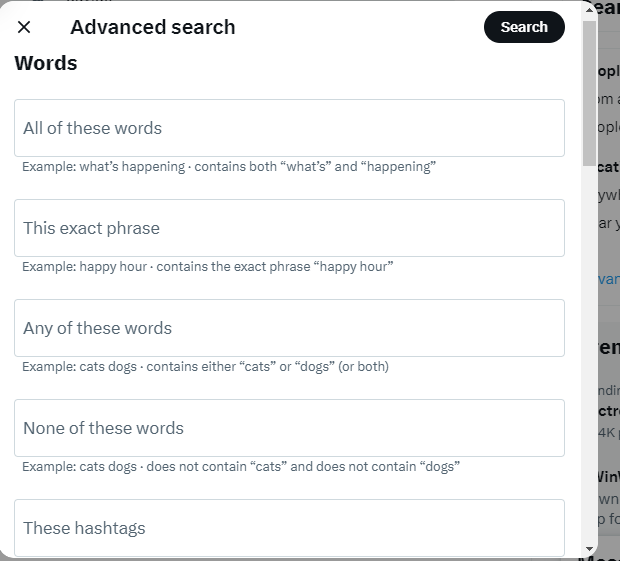
1. Bu Kelimelerin Hepsi
"Bu kelimelerin tümü" sekmesi, gönderilerde bulmak istediğiniz anahtar kelimeleri girmenizi gerektirir. Tam kelimeler olmayabilir, ancak yazılan tüm metnin tweetlerde olması gerekir. Örneğin, 'Barbie Malibu rüya evi' yazarsanız, dört kelimenin tamamını içeren tweetler için sonuçlar alırsınız.
2. Bu Kesin İfade
Bu sekme, bulmak istediğiniz tweet'teki kelimelerin tam sırasını girmenizi gerektirir. Örneğin, 'Barbie temalı parti' yazarsanız, tam olarak bu ifadeyi içeren tweetler için sonuçlar alırsınız.
3. Bu Kelimelerden Herhangi Biri
Bu filtre, bir veya daha fazla belirli kelime içeren tweetleri bulmak için çalışır. Bu sekmeye girdiğiniz her kelimeyi veya ifadeyi bir "VEYA" ile ayıracaksınız. Örneğin, 'Barbie ya da Ken' kelimelerinin her ikisini de içeren tweetleri verecektir. Arama alanına "VEYA" eklemeyebilirsiniz. Sorguyu çalıştırdığınızda sistem bunu otomatik olarak yapacaktır. Ayrıca, bu alanı belirli bir marka hakkında bahsedilenleri bulmak için de kullanabilirsiniz.
Arama işlevi, X veya Twitter tanıtıcısını, marka adını ve web sitesini içeren tweetleri bulacaktır. Örneğin, '@TweetDelete TweetDelete #TweetDelete TweetDelete.net' girerseniz, sistem arama operatörünü dahil edecektir. Buradaki arama operatörü "OR" olup, bu sözcüklerden birini mi yoksa tümünü mü istediğinizi tanımlayacaktır. Dönüştürülmüş versiyon "@TweetDelete VEYA TweetDelete VEYA #TweetDelete VEYA TweetDelete.net" olacaktır.

4. Bu Kelimelerin Hiçbiri
Bu, kelimeler bölümünün altındaki güçlü filtrelerden biridir. Burada, arama sonuçlarından istemediğiniz kelimeleri veya kelime öbeklerini filtreleyebilirsiniz. Örneğin, "Barbie" kelimesini aratıyor ancak "Barbie bebek" ile ilgili sonuçlar istemiyorsanız. Bu filtre sekmesine "Bebek" kelimesini gireceksiniz.
5. Bu Hashtag'ler
Bu filtre, belirli hashtag'ler içeren tweet'leri bulur. Ancak, hashtag sembolünden sonra kelimeler olduğu sürece diğer kelime filtreleri de hashtag'leri bulabilir. Örneğin, hem #BarbieDream hem de BarbieDream kelimeleri ve hashtag'i içeren tweet'leri getirecektir.
6. Dil
Burada, arama sonuçlarınız için herhangi bir dili seçmek üzere aşağı açılır oku tıklayabilirsiniz. Sonuçlar yalnızca seçilen dilde olacaktır.
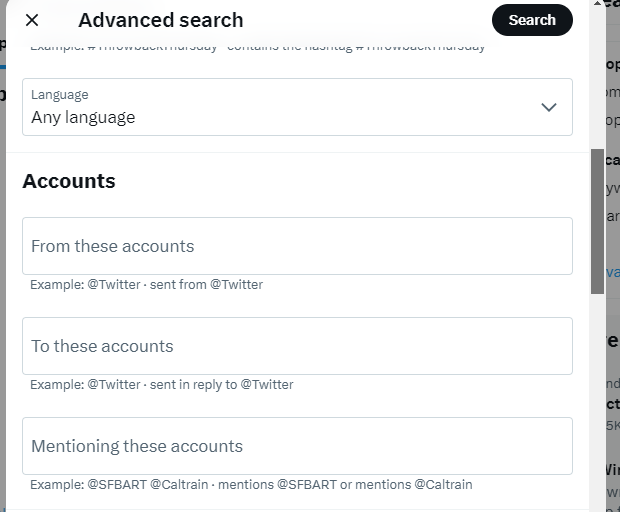
Hesaplar Bölümü Nasıl Kullanılır? Belirli Kullanıcıların Tweetlerini Bulma
Konuşmalarda aramaları daraltmak için tek filtre kelimeler değildir. Farklı hesaplar arasındaki konuşma akışını izleyebilirsiniz. Hesaplar bölümü, tweetlerinde belirli hesaplardan bahsedenleri ve belirli kullanıcılardan gelen orijinal tweetleri görmenizi sağlar. "Bu hesaplardan" filtresi belirli hesaplardan gelen tweetleri bulur. Örneğin, '@tweetdelete_net' araması TweetDelete'den gelen tüm tweetleri gösterecektir. '@' işareti olan veya olmayan herhangi bir hesabı arayabilirsiniz.
"Bu hesaplara" filtresi, belirli hesaplara yönlendirilen tweetleri bulmak için kullanışlıdır. Örneğin, '@tweetdelete_net' araması TweetDelete'e gönderilen tüm tweetleri gösterecektir. "Bu hesaplardan bahsediliyor" filtresi, belirli bir hesap hakkında bahsedilenleri bulmaya yardımcı olur. Bu nedenle, '@tweetdelete_net' TweetDelete'den bahseden tweetleri bulacaktır.
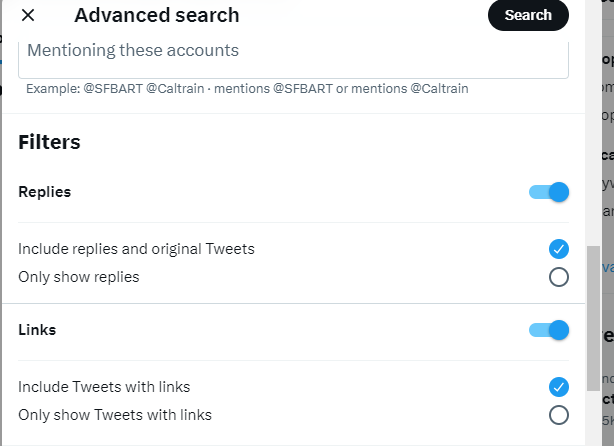
Filtreler Bölümü Nasıl Kullanılır: İstediğiniz Sonuçları Kontrol Edin
Filtreler bölümü, bağlantı içeren tweetler mi yoksa tweetlere yanıtlar mı istediğinize karar vermenizi sağlar. Tercihinize bağlı olarak geçişi açıp kapatabilirsiniz. Filtre seçeneklerinden birini veya her ikisini birden kullanmak da mümkündür. "Yanıtlar" geçişi, yanıtları arama sonuçlarına dahil eder veya arama sonuçlarından kaldırır. "Bağlantılar" geçişi, sonuçlara yalnızca bağlantı içeren tweetleri dahil eder.
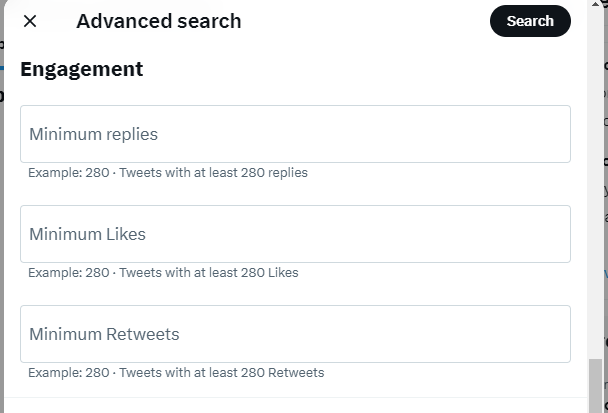
Nişan Bölümü Nasıl Kullanılır? Popülerliğe Göre Filtreleme
Bu bölüm, etkileşim düzeyine göre tweetleri bulmanızı sağlar. Burada, etkili kullanıcılardan gelen popüler tweetleri kolayca daraltabilirsiniz. "Minimum Yanıtlar" filtresi, arama sonuçlarını belirlediğiniz minimum yanıt sayısıyla sınırlar. "Minimum Beğeni" filtresi, belirlediğiniz minimum beğeni sayısına sahip tweetleri bulur.
Daha fazla beğeni alan tweetler hedef kitlelerini etkilemiştir. "Minimum Retweet" size belirli sayıda retweet içeren tweetleri verecektir. Girdiğiniz arama terimi ne olursa olsun, belirlediğiniz sayılara göre sonuçlar verecektir. Etkileşim parametreleri potansiyel müşterileri ve ilgi alanlarını belirlemenize yardımcı olur.
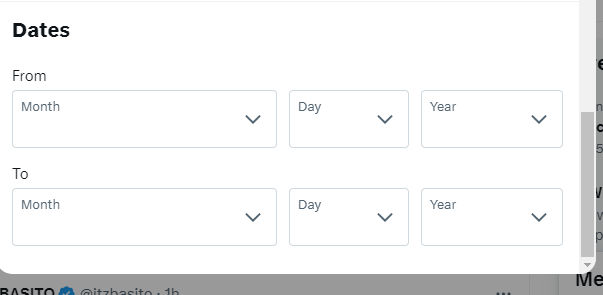
Tarihler Bölümü Nasıl Kullanılır? Zaman Çerçevesi Filtresi
Bu kullanışlı filtre, aramayı belirli bir dönem içindeki tweet'lere daraltır. "Kimden ve Kime" sekmeleri, sonuçlarınız için zaman aralığını ayarlamanıza olanak tanır. Örneğin, Şubat 2023'ten itibaren 'Barbie' hakkında tweet'ler arıyorsunuz. "Kimden" kısmını 1 Şubat 2023 ve "Kime" kısmını 30 Haziran 2023 olarak ayarlayın. Sonuçlar bu zaman dilimi içinde tweetlenecektir.
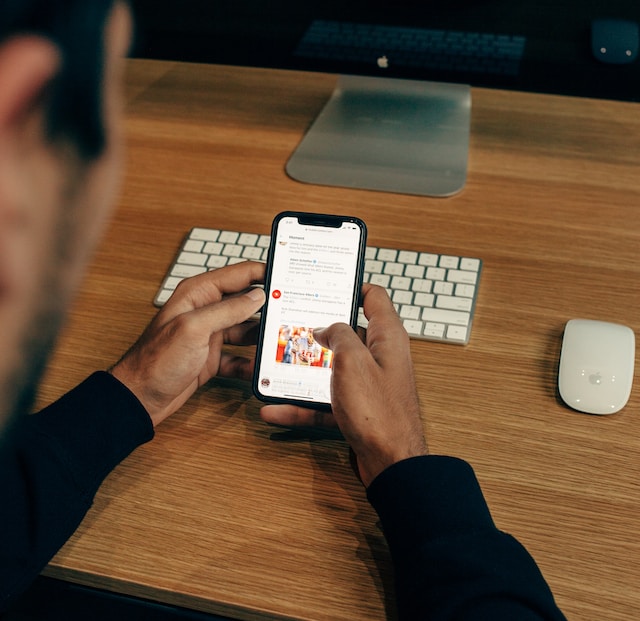
Twitter'da Gelişmiş Arama Nasıl Yapılır: Özelliği Kullanma Adımları
Gelişmiş arama özelliğini kullanmak basittir. X veya Twitter'a tarayıcılardan ve mobil uygulamalardan erişilebilmesine rağmen, bu özellik yalnızca tarayıcılarda çalışır. Birkaç tıklama ile tarayıcı arayüzündeki özelliğe gidebilirsiniz. Bununla birlikte, özelliği uygulama üzerinde kullanmanın püf noktaları vardır. Şimdi Twitter'da, diğer adıyla X'te nasıl gelişmiş arama yapılacağını keşfedelim.
Twitter'da Tarayıcı ile Gelişmiş Arama Nasıl Kullanılır
Gelişmiş arama özelliğine erişmenin en kolay yolu doğrudan sayfaya gitmektir. Tek yapmanız gereken tarayıcı sekmesine 'twitter.com/search-advanced' yazmak. Bu sizi doğrudan sayfaya götürecektir. Ayrıca bir alternatif de kullanabilirsiniz.
İşte bunu dört adımda nasıl yapacağınız:
- Hesabınıza giriş yapın ve sağ üst köşedeki arama çubuğuna tıklayın.
- Basit bir arama yapmak için bir terim girin.
- Sonuç göründüğünde, ekranın sağ tarafındaki "Gelişmiş Arama" seçeneğine tıklayın. Sayfa ekranda görünecektir.
- Arama terimlerinizi daha önce açıklanan alanlara göre girin ve "Ara" düğmesine tıklayın. Sonuçlar bir sonraki sayfa ekranında görünecektir.
Twitter Gelişmiş Arama Mobil Arayüzüne Nasıl Erişilir
Belirtildiği gibi, bu özelliğe X veya Twitter mobil uygulamasından erişemezsiniz. Ancak, uygulamadaki özelliği kullanmak ve ayrıntılı sonuçlar almak için bazı püf noktaları vardır. X veya Twitter gelişmiş arama mobil arayüzü kapsamlı değildir, ancak özellikler işlevini en üst düzeye çıkarır. Temel arama çubuğuna yalnızca belirli kelimeleri girmeniz yeterlidir.
İşte onlara katılmanın yolları:
- Tam bir ifade için tam kelimeleri girin.
- İki kelimeden herhangi biri için, her birini girin ve "VEYA" ile ayırın.
- Bir kelime için diğerini değil, şu şekilde yazın: Barbie -dream. Bu sadece Barbie için sonuç verecektir.
- Minimum retweet sayısına sahip tweetler için "min_retweets: number" girin.
- Minimum beğeni sayısına sahip tweetler için "min_faves: beğeni sayısı" girin.
- Belirli bir hesaptan gelen tweetler için "kullanıcı adından" girin.
- Bir hesapla ilgili bahsedenler için "@kullanıcıadı" girin.
- Bir dönem içindeki tweetler için "Tarihten tarihe kadar belirli bir kelime" girin.
Yukarıdaki sıralarda arama sorguları girmek, özelliğe manuel olarak erişmenize yardımcı olacaktır. Alternatif olarak, sayfaya mobil web tarayıcınızdan da erişebilirsiniz.
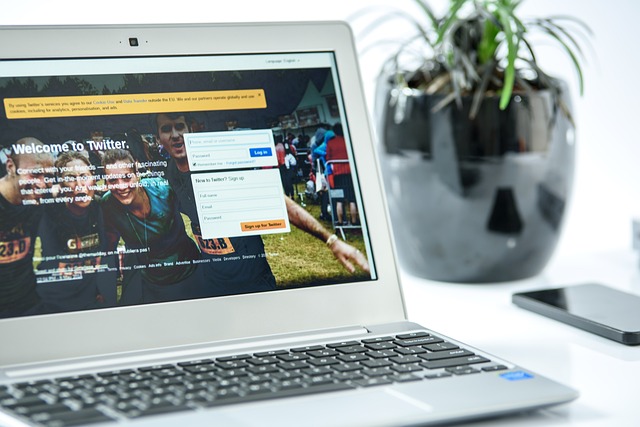
Twitter Gelişmiş Arama'yı Giriş Yapmadan Kullanabilir miyim? Harici Bir Erişim
Kullanıcıların platforma giriş yapmadan erişmek istemeleri için birçok neden vardır. Ancak, X veya Twitter çok kısa bir süre önce giriş yaparak platformu kullanma konusunda bir kısıtlama getirdi. Bu da kullanıcıların Twitter gelişmiş aramayı giriş yapmadan nasıl kullanacaklarını merak etmelerine neden oluyor. İyi haber şu ki, bunu yapabilirsiniz. Tek yapmanız gereken bir tarayıcıda doğrudan gelişmiş arama sayfasına gitmek. Arama terimlerinizi girebileceğiniz arama sayfası açılır penceresini göreceksiniz. Arama sorgusunu çalıştırın ve sonuçları normal şekilde alın. Ayrıca birkaç hack ile Twitter izleyicisi de olabilirsiniz.
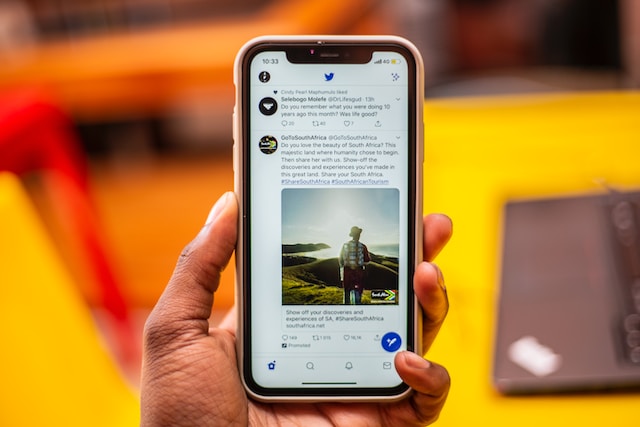
Twitter Gelişmiş Arama Neden Çalışmıyor? Yanıt Vermemesinin Nedenleri
Arama özelliğine her kullanıcı erişebilir ancak bazen çalışmayabilir. Çoğu zaman bu durum kullanıcının hesabındaki ayarlardan kaynaklanır. Sorun sistemden kaynaklanıyorsa, bunu kolayca tersine çevirebilirsiniz. Bununla birlikte, X veya Twitter gelişmiş aramanızın neden çalışmadığını anlamak önemlidir.
İşte dört olası neden:
- Hesabınızdaki ayarlar bazı arama sonuçlarını "Güvensiz" olarak sınıflandırabilir. Bunun nedeni hassas içerik ayarlarınız olabilir. Arama sonuçlarını kullanmak için hassas içerik ayarlarını geri almanız gerekir.
- Anahtar kelimeleri aradığınızda karşınıza çıkacak hesapları engellemiş olma ihtimaliniz yüksektir.
- Bulmak istediğiniz hesap herhangi bir nedenle askıya alınmış olabilir. Bu, sonuçta görünmelerini engelleyecektir.
- Hesap profili eksik olabilir ve sistem bunun bir arama sonucu olmaya hazır olmadığına karar verecektir.
Bu yaygın hatalar dışında, gelişmiş arama mükemmel şekilde çalışmalıdır. Gelişmiş bir Twitter araması platformdaki her şeyi bulabilir. Bazı olumsuz içerikleri gizlemeye çalışıyorsanız bu durum markanız için kötüdür. Bu nedenle, bu tweetleri zaman akışınızdan silmek en iyisidir. Neyse ki, X veya Twitter arşivinizdeki verilerinize erişen güçlü bir araç var. TweetDelete'de, toplu tweetleri filtrelemek ve silmek için etkili bir web uygulaması tasarladık. Bu uygulama tweetleri ve arşivleri zahmetsizce yükler, içe aktarır ve siler. TweetDelete zaman tünelinizde promosyon bilgilerini yaymaz. Öyleyse, Twitter zaman akışınızı filtrelemeye ve temizlemeye bugün başlayın!











